Gestión de una lección
La adición de contenido a una lección se realiza una vez creada y configurada la misma. Simplemente pincha en el nombre de la lección para entrar en ella y obtendrá la página de gestión de la lección. Si la lección está vacía aparecerá primero, inmediatamente, el formulario de edición de página, para introducir la primera página de la lección. Es muy recomendable que dejes esta página vacía, para editarla más tarde desde la página de gestión de la lección.

Como muestra la figura, en esta página disponemos de botones y enlaces para realizar las acciones necesarias como profesores sobre la lección. Este interfaz nos muestra todas las páginas de la lección, cada una en un bloque seguido de las respuestas y saltos correspondientes.

Delante y detrás de cada bloque tendremos una barra con los enlaces que permiten añadir nuevas páginas (de preguntas o de ramificaciones). En todo momento podremos reconfigurar los parámetros de la lección utilizando el botón de edición de la barra de navegación del cabecero.
También podremos recorrer la lección como lo haría un alumno (y comprobando que las respuestas nos conducen al sitio deseado) usando el enlace Revisar navegación del fondo de la página.
Cada bloque correspondiente a una página de la lección dispone en la parte superior, junto al título de la misma, de unos iconos que permiten borrar ![]() , editar
, editar ![]() o mover
o mover ![]() la página en orden de la lección. El orden lógico de la misma será, por definición, el orden en el que el profesor coloque las páginas en este interfaz. Dispone también en la parte inferior de un botón,
la página en orden de la lección. El orden lógico de la misma será, por definición, el orden en el que el profesor coloque las páginas en este interfaz. Dispone también en la parte inferior de un botón, ![]() , que le permite probar el funcionamiento de la pregunta final de esta página: si se muestran las opciones correctas, los refuerzos adecuados y se salta a la página de destino seleccionada para cada opción.
, que le permite probar el funcionamiento de la pregunta final de esta página: si se muestran las opciones correctas, los refuerzos adecuados y se salta a la página de destino seleccionada para cada opción.
Cuando presione en el icono de edición de una página, o en el enlace de añadir una página de preguntas, se abrirá un formulario casi idéntico en ambos casos (la diferencia es que tendremos un botón para "añadir" o para "cambiar" la página). En este formulario es en donde podemos introducir el contenido de la página de la lección:

Título: es el título con el que aparecerá la página en la estructura de la lección. También se utilizará este título para indicar los saltos absolutos. Por eso deberá ser muy conciso pero identificativo.
Contenido: en este cuadro podrá introducir el texto de esta página concreta de la lección. Este cuadro dispone del editor de texto HTML activado. Puede utilizar formatos, dar estructura al texto con listas y tablas, insertar imágenes, etc. El texto puede ser todo lo largo que desee, dentro del límite de 2MB general, pero es conveniente que no exceda mucho de una pantalla. Al final del texto debe introducir explícitamente la pregunta final a la que estarán asociadas varias respuestas. No existe un campo específico para especificar esta pregunta, debes hacerlo manualmente al final del texto.
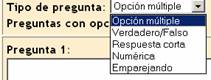 Tipo de pregunta: indica más bien el tipo de respuestas posibles para la pregunta. Se admiten 5 tipos básicos, como se ve en la figura lateral. Una descripción detallada de los tipos de preguntas disponibles en Moodle se reserva para el apartado dedicado a los Cuestionarios. Los tipos de respuesta corta y numérico admiten especificar varias posibles respuestas. Sólo la primera será considerada verdadera, todas las demás opciones se considerarán falsas.
Tipo de pregunta: indica más bien el tipo de respuestas posibles para la pregunta. Se admiten 5 tipos básicos, como se ve en la figura lateral. Una descripción detallada de los tipos de preguntas disponibles en Moodle se reserva para el apartado dedicado a los Cuestionarios. Los tipos de respuesta corta y numérico admiten especificar varias posibles respuestas. Sólo la primera será considerada verdadera, todas las demás opciones se considerarán falsas.
Opción: algunos tipos de preguntas admiten comportamientos opcionales. Las dos posibilidades actualmente disponibles, cuando se activa esta opción, son:
En preguntas de opción múltiple: permitir que varias respuestas sean verdaderas. La opción predefinida es una única respuesta correcta.
En preguntas de respuesta corta: exigir que la respuesta distinga entre mayúsculas y minúsculas (case-sensitive). La opción predeterminada es que una palabra sea considerada igual sin atender a si está escrita en mayúsculas, minúsculas o una mezcla.
Lista de Respuestas: a continuación aparecerán una serie de cuadros de texto, por parejas (Pregunta y Respuesta), tantos como se haya especificado en el parámetro límite de preguntas/ramas en la configuración de la lección. Pienso, que por un error en la traducción, esto nos puede llevar a confusiones tal y como veremos ahora:
Pregunta: es el texto que aparecerá como posible opción de respuesta
Respuesta: es el texto que presenta la lección como refuerzo o explicación cuando se selecciona esa opción como respuesta
Como puedes comprobar es bastante confuso; las preguntas son realmente las respuestas y las respuestas son los textos de refuerzo.
Salto: indica la página que será mostrada a continuación del refuerzo, cuando se seleccione esta opción. Puede ser uno de los marcadores lógicos esta página, siguiente página o fin de la lección (saltos relativos), o bien el nombre de una página concreta de la lección (saltos absolutos). Se selecciona este valor de la caja desplegable.
Los cuadros para introducir el texto de respuestas y refuerzos no tienen activado de forma predeterminada el editor de texto HTML. Este editor se puede activar usando la casilla de selección adjunta. Una vez marcada la casilla hay que dirigirse al fondo de la página y presionar el botón ![]() , para que efectivamente aparezca el editor en ese cuadro de texto. Alternativamente, puede escribir manualmente las marcas HTML que necesite para dar formato al texto de respuestas y refuerzos.
, para que efectivamente aparezca el editor en ese cuadro de texto. Alternativamente, puede escribir manualmente las marcas HTML que necesite para dar formato al texto de respuestas y refuerzos.
Además de páginas de preguntas, también es posible añadir páginas de ramificación, una tabla de ramas, páginas que simplemente dividen la lección en varias ramas que se pueden seguir separadamente. Cada rama viene identificada por un botón. Los saltos a partir de una página de ramificación no contribuyen a la calificación de la lección, obviamente. Cada rama debe terminar en un marcador denominado final de rama que es una página sin pregunta, que devuelve al alumno a la tabla de ramas original.
Las tablas de ramificación se introducen como las páginas de preguntas, siguiendo el enlace añadir una tabla de ramas. Después de la tabla se podrán añadir páginas de preguntas correspondientes a las varias ramas, separadas entre sí por sendos finales de rama. Es decir, cada tabla de ramas irá seguida por las páginas de sus correspondientes ramas, cada una de ellas acabada por una página fin de rama.
El formulario de edición de una página de ramificación

Consta de campos para introducir varios elementos de texto:
Título: será el nombre de la página y también el identificador para saltar a ella desde otras páginas de la lección. Debe ser conciso.
Contenido: se puede introducir aquí todo el texto que sea necesario para explicar las diferentes ramas o secciones, su contenido, propósito etc.
Descripción: es un identificador corto de la rama o sección. Éste es el texto que aparecerá en los botones de salto de la tabla de rama

así que deberían ser sólo una o pocas palabras cada uno. A cada descripción se le asocia un salto, que indica qué página se presentará cuando se presione ese botón.